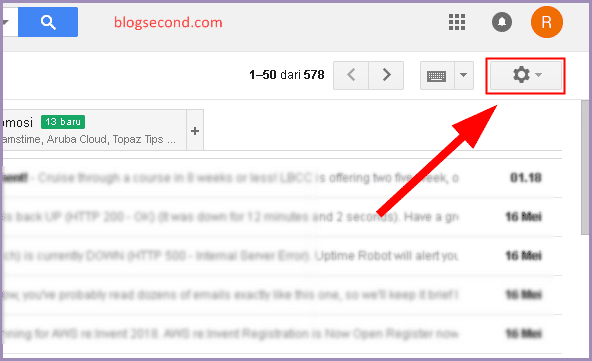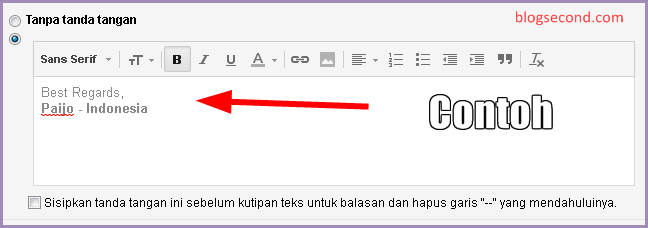GMail merupakan layanan email gratis yang disediakan oleh Google, setiap pengguna dapat mengirim atau menerima email dengan maksimal batasan 15 GB. Itu mencakup segala lampiran yang terdapat pada pesan dan juga berkas yang tersimpan pada Google Drive.
Pernahkah kamu melihat suatu pesan email yang memiliki tanda tangan dibawahnya atau diakhir kata? Jadi setiap kali mereka membalas pesan, maka secara otomatis selalu ada tanda tangan tersebut.
Sebenarnya kamu juga bisa membuat tanda tangan otomatis seperti itu pada GMail. Dan pada dasarnya setiap layanan email memberikan fitur tanda tangan otomatis, mungkin saja kamu kesulitan mencari dimana fitur itu berada.
Membuat Tanda Tangan Otomatis pada GMail
Untuk memulai membuat tanda tangan, pastikan saat ini kamu sudah masuk ke akun Google dan menuju GMail. Kemudian ikuti cara sederhana dibawah ini.
-
Klik tombol
Setelan(roda gigi)
-
Pilih Opsi Setelan

- Gulir kebawah dan temukan menu Tanda Tangan
-
Jangan centang pada opsi “tanpa tanda tangan”

-
Sekarang tulis tanda tangan pada kolom sesuai yang diinginkan

-
Jika sudah, tekan tombol
Simpan Perubahanpada bagian bawah
Untuk mengetahui apakah tanda tangan otomatis telah berhasil dibuat, caranya mudah sekali. Silakan kirimkan pesan ke alamat email kamu sendiri dan kemudian tunggu hasilnya. Pasti tanda tangan telah hadir di akhir kata tulisan pesan.
Mengapa Tanda Tangan Otomatis Tidak Muncul?
Satu-satunya yang menyebabkan tanda tangan tidak muncul adalah karena pengguna tetap memberi centang pada opsi “tanpa tanda tangan” atau sebelumnya tidak menekan tombol Simpan Perubahan. Sebaiknya silakan diperiksa sekali lagi.
Semoga bermanfaat dan Selamat mencoba